Win10正式版系统发布已有一年多了,Win10操作系统也越趋成熟,虽然很多用户已经安装上了Win10操作系统,,面对Win10操作系统功能的诱惑,很多Win7用户也想升级到Win10系统。那么win7如何更新为win10系统呢?来看看小编的操作步骤就知道。
win10是目前windows系统中最新版本的系统,出色的性能,新颖的界面,但仍有一大部分用户还在使用着Win7操作系统,还有一些win7的用户不知道win7如何升级win10,那么,小编将教大家win7如何更新为win10系统。
win7更新win10图文教程
首先,需要先进入http://www.microsoft.com/zh-cn/software-download/windows10?OCID=WIP_r_Win10_Body_AddPC的官方网址,
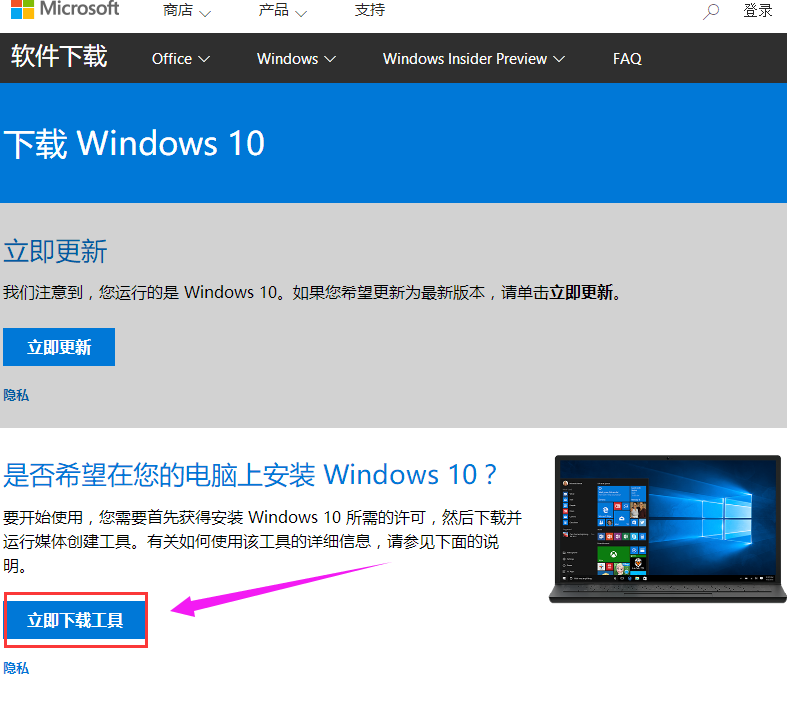
更新系统电脑图解1
进入官网后之后,选择想要下载的系统版本工具,点击“下载”

win10电脑图解2
将选择好的系统版本工具保存,不用运行,而是将文件保存在本地磁盘。

win10电脑图解3
右键这个工具文件,选择“以管理员身份运行”

更新系统电脑图解4
升级这台电脑时选择启动后面一种来升级,选好了后点击下一步来开始升级,

win7电脑图解5
升级过程中系统盘就会多了一个文件夹。

win7电脑图解6
另一种选择为其它电脑制作安装介质,这种只是下载安装盘,点击下一步

win7电脑图解7
选择需要的安装盘的语言及版本信息,点击下一步。

更新电脑图解8
选择安装盘的介质,最好选择U盘,容量在8G以上。

更新系统电脑图解9
最后选择好盘符,开始下载,下载完成后可以随时安装在电脑上,只要原系统处于激活状态,win10就会跟随自动激活。

更新系统电脑图解10
以上就是win7更新为win10的一些操作步骤了,除了以上的方法,还有使用360、电脑管家等软件助手进行升级,还可以使用一些工具升级,例如“小白一键重装系统”工具,具体的相关操作教程可以在“小白一键重装系统”的官网上查阅或下载。
Copyright ©2018-2023 www.958358.com 粤ICP备19111771号-7 增值电信业务经营许可证 粤B2-20231006